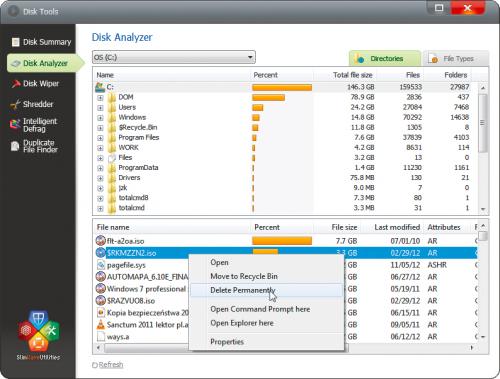Porządki w systemie

W celu zoptymalizowania systemu pod kątem uruchomionych aplikacji wybierz z menu opcję Optimize. W prawej części ekranu widnieje zegar obciążenia procesora oraz zegar wykorzystania pamięci RAM.


Kliknij czerwony kolor na pasku, aby zobaczyć listę uruchomionych programów i usług zużywających najwięcej pamięci i mocy procesora.

Aby sprawdzić, które z uruchomionych programów są zoptymalizowane, kliknij jasnozielony kolor. W celu sprawdzenia, które programy mają najwyższy stopień optymalizacji, wybierz kolor ciemnozielony. Aby wyłączyć jedną z aplikacji na liście, zaznacz ją, a następnie kliknij przycisk Remove Selected.

Aby zobaczyć szczegółowe informacje dotyczące dysków twardych i wymiennych, wybierz z menu opcję Disk Tools. Pojawi się okno Disk Tools z nazwami dysków i ich pojemnością.


Kliknij dwukrotnie na nazwie dysku. Pod zakładką Directories wyświetlą się szczegółowe dane o tym, które foldery i pliki zajmują najwięcej miejsca.


Kliknij zakładkę File Types, aby zobaczyć, które typy plików (filmy, obrazy płyt) zajmują najwięcej miejsca na dysku.


Aby usunąć zbędny plik zajmujący na dysku dużo miejsca, przejdź do dolnej sekcji, bez względu na to, czy wybrałeś zakładkę Directories czy File Types. Kliknij prawym przyciskiem myszki na pliku, który chcesz usunąć, i z menu wybierz opcję Move to Recycle Bin – usuń do kosza, lub Delete Permanently – usuń bezpowrotnie.